Как да добавяте и премахвате участници в събрание (задължително/незадължително/ресурс) в Outlook
Лесно е да добавите участници, когато създавате нова среща. Понякога може да се наложи да актуализирате съществуваща среща и да добавите още участници. Независимо дали при нова заявка за среща или актуализиране на съществуваща среща, тази статия ще ви даде насоки за лесно добавяне и премахване на задължителни, незадължителни или ресурсни участници в срещата.
- Добавяне на присъстващи на срещата (задължително/по избор/ресурс) в страницата за срещи
- Добавете присъстващи на срещата (задължително/незадължително/ресурс) в страницата за планиране
- Изтриване на участниците в срещата (задължително/незадължително/ресурс).
Добавяне на присъстващи на срещата (задължително/по избор/ресурс) в страницата за срещи
Обикновено създаваме и редактираме среща в познатата страница за срещи. Освен това е лесно да добавите задължителните, незадължителните и ресурсните участници в страницата за срещи.
Стъпка : Отворете прозореца на срещата чрез една от следните операции:
- Кликнете Начало > Нов продукт > Среща за създаване на нова среща в Outlook 2010 / 2013;
- Кликнете досие > НОВ > Покана за среща за създаване на нова среща в Outlook 2007;
- Кликнете два пъти съществуваща среща в календара, за да я редактирате.
Стъпка
: Въведете имейл адресите на участниците в срещата в Да се… кутия.

Понякога може да не си спомняте имейл адресите на всички присъстващи и да ги въведете правилно в Да се кутия. И за да въведете повече видове присъстващи, по-добре е да продължите със следните стъпки.
Стъпка
: Кликнете върху Адресната книга бутон в Присъстващи група под Среща раздела.

Стъпка : В диалоговия прозорец Избор на участници и ресурси: Контакти,
- Добавяне на задължителни участници: Изберете и маркирайте имейл адресите, които ще добавите в адресната книга, и щракнете върху Задължително -> бутон;
- Добавяне на незадължителни участници: Изберете и маркирайте имейл адреса в адресната книга и щракнете върху По избор -> бутон в дъното.
- Добавяне на ресурси Присъстващи: Изберете и маркирайте имейл адреса в адресната книга и щракнете върху Ресурси -> бутон в дъното.
Забележка: Можете да изберете колкото се може повече имейл адреси, като задържите Ctrl клавиш и щракване след това едно по едно; и изберете много непрекъснати имейл адреси, като задържите Превключване и щракнете върху първия и последния.

Стъпка : Кликнете върху OK в диалоговия прозорец Избор на участници и ресурси: контакти.
Стъпка : Щракнете Изпрати бутон, ако създавате нова среща, или Изпращане на актуализация ако редактирате съществуваща среща.
Бързо отпечатайте среща, включително нейния списък с присъстващи и отговорите на присъстващите в Outlook
Обикновено, за да отпечатате списък с присъстващи на среща в Outlook, трябва да копирате списъка с присъстващи, да го поставите на някое място и след това да отпечатате. Но с отлично Разширен печат функция на Kutools за Outlook, можете бързо да отпечатате среща със списъка на присъстващите, както и всички отговори на присъстващите.
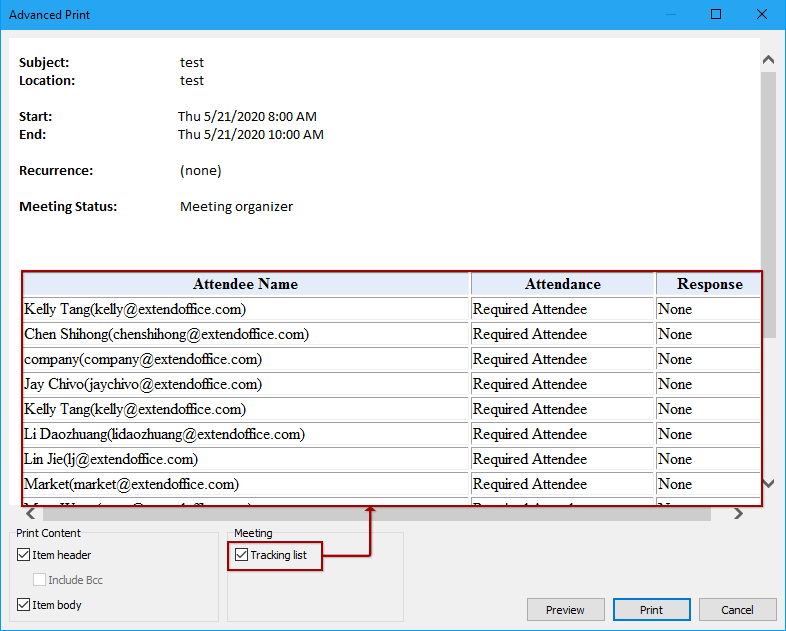
Добавете присъстващи на срещата (задължително/незадължително/ресурс) в страницата за планиране
В страницата за планиране е ясно да видите времето, подредено подробно във вашия календар, и можете да изберете най-доброто време за срещи. Има няколко разлики от тази в страницата за срещи за добавяне на присъстващи.
Стъпка : Влезте в прозореца на срещата:
- Създайте нова среща в Outlook 2010 / 2013: щракнете върху Начало > Нов елемент > Среща;
- Създайте нова среща в Outlook 2007: щракнете върху досие > НОВ > Покана за среща;
- Отворете съществуваща среща: щракнете двукратно върху срещата в изгледа на календара.
Стъпка
: Щракнете върху Sпланиране бутон в Покажи група под Среща раздела.

Стъпка
: Кликнете върху Добавяне на други > Добавяне от адресната книга.

Стъпка
: Сега влизате в диалоговия прозорец Избор на участници и ресурси: Контакти, можете да го направите по същия начин като Стъпка 4 в страницата за срещи.

Стъпка : Кликнете върху Изпрати или Изпращане на актуализация бутон.
Изтриване на участниците в срещата (задължително/незадължително/ресурс).
Можете да изтриете всички или специални присъстващи на събранието (задължително/по избор/ресурс) със следните стъпки.
Стъпка : В прозореца на срещата щракнете върху Адресната книга бутон в Присъстващи група под Среща раздела.
Стъпка : Изберете специалния или всички имейл адреси в Задължително -> кутия, По избор -> или Ресурс -> и ги изтрийте.
Стъпка : Щракнете OK бутон.
Стъпка : Кликнете върху Изпрати или Изпращане на актуализация бутон в прозореца на срещата.
Най-добрите инструменти за продуктивност в офиса
Kutools за Outlook - Над 100 мощни функции, за да заредите вашия Outlook
🤖 AI Mail Assistant: Незабавни професионални имейли с AI магия - с едно щракване до гениални отговори, перфектен тон, многоезично владеене. Трансформирайте имейла без усилие! ...
📧 Автоматизиране на имейли: Извън офиса (налично за POP и IMAP) / График за изпращане на имейли / Автоматично CC/BCC по правила при изпращане на имейл / Автоматично пренасочване (разширени правила) / Автоматично добавяне на поздрав / Автоматично разделяне на имейлите с множество получатели на отделни съобщения ...
📨 Управление на Email: Лесно извикване на имейли / Блокиране на измамни имейли по теми и други / Изтриване на дублирани имейли / подробно търсене / Консолидиране на папки ...
📁 Прикачени файлове Pro: Пакетно запазване / Партидно отделяне / Партиден компрес / Автоматично запазване / Автоматично отделяне / Автоматично компресиране ...
🌟 Магия на интерфейса: 😊 Още красиви и готини емотикони / Увеличете продуктивността на Outlook с изгледи с раздели / Минимизирайте Outlook, вместо да затваряте ...
???? Чудеса с едно кликване: Отговорете на всички с входящи прикачени файлове / Антифишинг имейли / 🕘Показване на часовата зона на подателя ...
👩🏼🤝👩🏻 Контакти и календар: Групово добавяне на контакти от избрани имейли / Разделете група контакти на отделни групи / Премахнете напомнянията за рожден ден ...
Над 100 Характеристики Очаквайте вашето проучване! Щракнете тук, за да откриете повече.

